آیا اپل موزیک گاهی اوقات وقتی شما نمی خواهید موسیقی پخش می کند؟ نحوه جلوگیری از پخش خودکار Apple Music را در اینجا بیاموزید.
Apple Music مملو از ویژگی های مفیدی است که برای بهبود تجربه گوش دادن شما طراحی شده است. ویژگیهایی مانند Apple Musical Classical و Apple Music Sing به طور مداوم اضافه میشوند تا اپلیکیشن پخش موسیقی را حتی مفیدتر کند.
با این حال، گاهی اوقات، برخی از ویژگی هایی که برای مفید بودن طراحی شده اند، می توانند واقعاً دردسر ساز شوند. پخش خودکار برای حفظ پخش موسیقی شما حتی زمانی که به پایان آلبوم یا لیست پخش می رسید طراحی شده است، اما ممکن است مواردی وجود داشته باشد که ترجیح می دهید این اتفاق نیفتد.
در اینجا چند نکته برای جلوگیری از پخش خودکار Apple Music آورده شده است.
پخش خودکار در Apple Music چیست؟
بسیاری از مواقع زمانی که در حال گوش دادن به Apple Music هستید، بدون اینکه دستگاه خود را در دست دارید این کار را انجام دهید. چه با ایرپاد و اپل واچ خود در حال دویدن باشید، چه در حال گوش دادن به موسیقی اپل با یک بلندگوی هوشمند باشید، وقتی محتوایی که درخواست کردهاید متوقف شود، ممکن است مجبور نباشید آیفون خود را بگیرید یا از سیری بخواهید موسیقی بیشتری انتخاب کنید
Apple Music Autoplay بهطور خودکار آهنگهای مشابه آلبوم یا لیست پخشی را که بهتازگی در حال پخش است انتخاب و پخش میکند تا موسیقی بدون نیاز به انجام کاری به پخش ادامه دهد.
چرا می خواهید از پخش خودکار موسیقی اپل جلوگیری کنید؟
دلایل مختلفی وجود دارد که ممکن است نخواهید پس از پایان یک آلبوم یا لیست پخش، موسیقی شما همچنان پخش شود.
اگر خارج از محدوده Wi-Fi هستید و موسیقیهایی را که دانلود کردهاید برای گوش دادن آفلاین پخش میکنید، ممکن است پخش خودکار آهنگهایی را که در آیفون شما نیستند، با پخش جریانی از طریق شبکه تلفن همراهتان شروع به پخش کند. کمک هزینه داده همچنین ممکن است ترجیح دهید فقط به آلبوم یا لیست پخشی که درخواست کرده اید گوش دهید و نه موسیقی دیگری.
یکی دیگر از مشکلات رایج در پخش خودکار Apple Music زمانی است که سوار ماشین خود می شوید. بسیاری از مردم متوجه می شوند که وقتی دستگاه هایشان به بلوتوث ماشینشان متصل می شود، Apple Music به طور خودکار شروع به پخش می کند. بسیاری از مردم ترجیح می دهند انتخاب کنند که آیا موسیقی در ماشینشان پخش می شود یا خیر.
چگونه از پخش خودکار Apple Music در انتهای لیست پخش جلوگیری کنیم
اگر می خواهید از پخش خودکار Apple Music در انتهای آلبوم یا لیست پخش جلوگیری کنید، انجام این کار بسیار ساده است. میتوانید قابلیت پخش خودکار را از داخل برنامههای Apple Music غیرفعال کنید.
چگونه از پخش خودکار Apple Music در اپلیکیشن موبایل جلوگیری کنیم
اگر در حال گوش دادن به Apple Music در آیفون خود هستید، می توانید به سرعت قابلیت پخش خودکار را تنها با چند ضربه خاموش کنید.
برای غیرفعال کردن پخش خودکار در آیفون:
- باز کن اپل موزیک برنامه
- یک آلبوم یا لیست پخش را پخش کنید.
- روی آهنگ در حال پخش در پایین صفحه ضربه بزنید.

- در زیر کنترلهای پخش، روی آن ضربه بزنید تا بعدی آیکون.
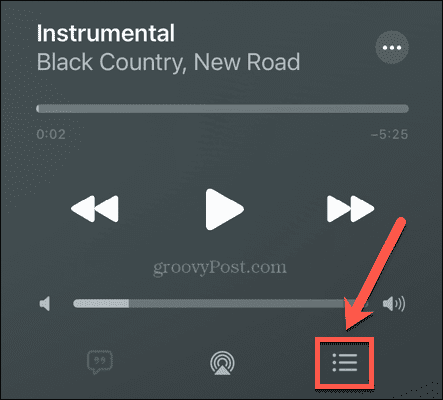
- در بالای پخش بعدی لیست، شما را ببینید بر زدن نماد، حلقه نماد، و پخش خودکار آیکون.

- اگر پخش خودکار روشن باشد، نماد برجسته خواهد شد. همچنین لوگوی Autoplay را در پایین لیست خواهید دید.

- روی ضربه بزنید پخش خودکار نماد خاموش کردن پخش خودکار
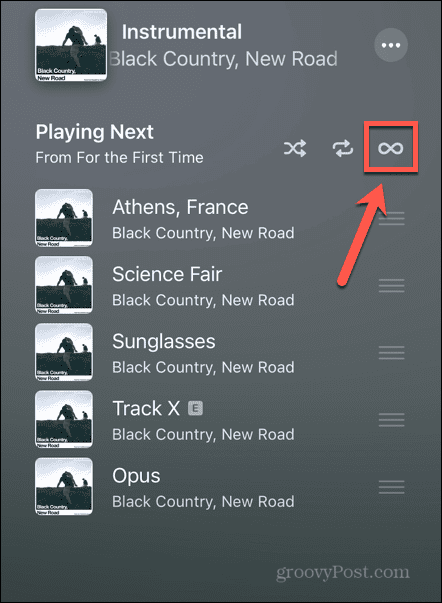
چگونه از پخش خودکار Apple Music در برنامه دسکتاپ جلوگیری کنیم
می توانید پخش خودکار را در برنامه دسکتاپ Apple Music به روشی مشابه خاموش کنید.
برای غیرفعال کردن پخش خودکار در Apple Music در رایانه شخصی یا مک:
- باز کن موسیقی برنامه.
- یک آلبوم یا لیست پخش را پخش کنید.
- در گوشه سمت راست بالای برنامه، روی آن کلیک کنید تا بعدی آیکون.

- کلیک کنید بر روی پخش خودکار آیکون. اگر نماد قرمز باشد، پخش خودکار روشن است.

- وقتی نماد خاکستری است، پخش خودکار خاموش است.

چگونه از پخش خودکار Apple Music در ماشین خود جلوگیری کنیم؟
CarPlay سیستمی است که به شما امکان می دهد از سیستم اطلاعات سرگرمی داخلی خود برای نمایش و کنترل برنامه ها از آیفون متصل خود استفاده کنید. این شامل برنامه هایی مانند نقشه ها، تلفن، پیام ها و پادکست می شود. همچنین به شما این امکان را می دهد که Apple Music را مستقیماً از صفحه نمایش ماشین خود پخش و کنترل کنید. بهطور پیشفرض، CarPlay وقتی به آن متصل میشوید شروع به پخش موسیقی شما میکند.
با این حال، برخی از کاربران دریافته اند که حتی بدون کارپلی، اپل موزیک به محض اتصال آیفون آنها به بلوتوث شروع به پخش می کند. چند چیز وجود دارد که می توانید سعی کنید از پخش خودکار Apple Music هنگام سوار شدن به ماشین خود جلوگیری کنید.
CarPlay را خاموش کنید
اگر CarPlay ندارید، می توانید برنامه را در آیفون خود غیرفعال کنید. هنگامی که آیفون شما به بلوتوث ماشین شما وصل می شود، این امر ممکن است پخش خودکار Apple Music را متوقف کند.
برای غیرفعال کردن CarPlay:
- باز کن تنظیمات.
- به پایین بروید زمان صفحه نمایش.
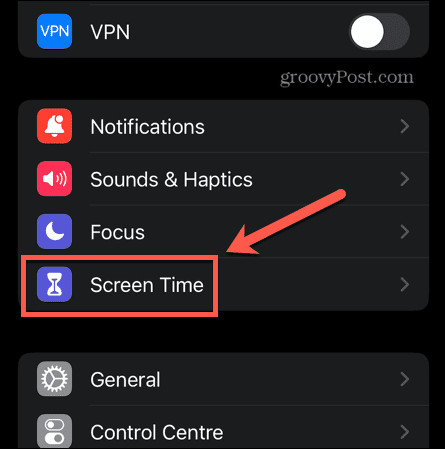
- انتخاب کنید محتوا و محدودیت های حریم خصوصی.

- مطمئن شوید که محتوا و محدودیت های حریم خصوصی نوار لغزنده در بر موقعیت

- ضربه زدن برنامه های مجاز.

- به سمت پایین به CarPlay بروید و آن را تغییر دهید CarPlay خاموش

بلوتوث را غیرفعال کنید
اگر زمانی که آیفون شما به بلوتوث ماشین شما متصل می شود، اپل موزیک شروع به پخش می کند و شما از بلوتوث در ماشین خود استفاده نمی کنید. می توانید بلوتوث ماشین خود را طبق دستورالعمل سازنده خاموش کنید، آیفون خود را با ماشین خود لغو جفت کنید یا بلوتوث آیفون خود را غیرفعال کنید.
برای غیرفعال کردن بلوتوث در آیفون:
- باز کن تنظیمات.
- به پایین اسکرول کنید و ضربه بزنید بلوتوث.

- تغییر وضعیت بلوتوث خاموش

- از طرف دیگر، میتوانید با پیدا کردن خودروی خود در لیست، آیفون خود را با خودروی خود لغو جفت کنید دستگاه من.
- روی ضربه بزنید من نماد کنار بلوتوث ماشین شما.

- در پایین صفحه، روی ضربه بزنید این دستگاه را فراموش کنید.
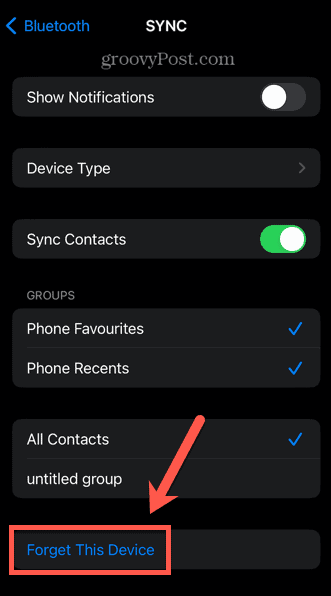
از یک میانبر استفاده کنید
اگر از CarPlay استفاده میکنید و نمیخواهید Apple Music هنگام اتصال آیفون خود بهطور خودکار پخش شود، راه سادهای برای انجام این کار وجود ندارد. با این حال، راهحلی وجود دارد که میتوانید با استفاده از Shortcut استفاده کنید که با اتصال به CarPlay، پخش Apple Music متوقف میشود.
برای استفاده از میانبر برای جلوگیری از پخش موسیقی Apple هنگام اتصال به CarPlay:
- باز کن میانبرها برنامه
- ضربه زدن اتوماسیون.

- در گوشه بالا سمت راست، روی ضربه بزنید + (به علاوه) آیکون.

- انتخاب کنید ایجاد اتوماسیون شخصی.

- انتخاب کنید CarPlay.
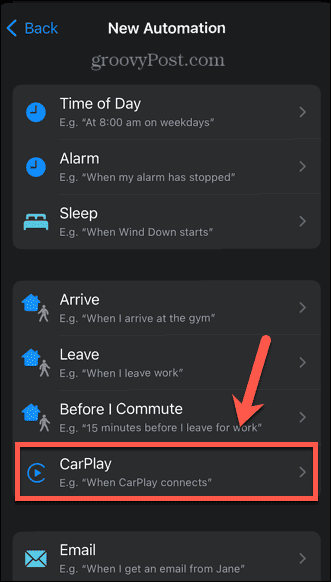
- اطمینان حاصل کنید که متصل می شود بررسی شده و کلیک کنید بعد.
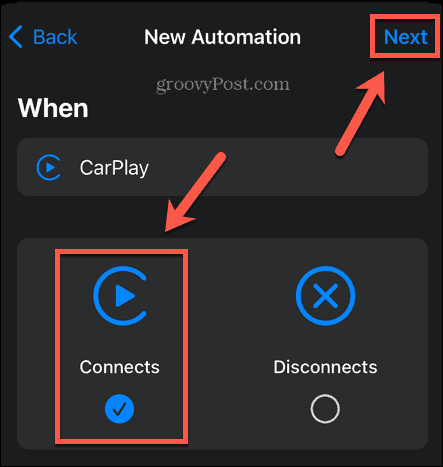
- کلیک افزودن اکشن.
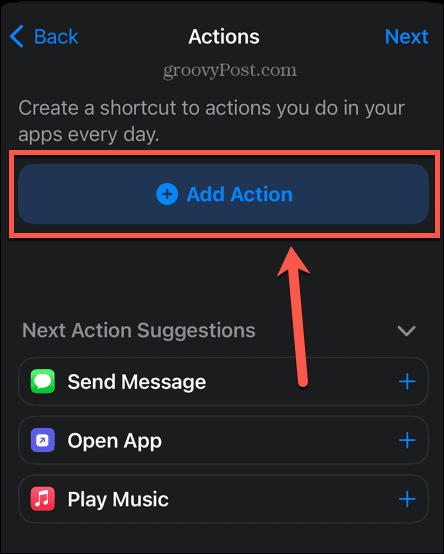
- زیر دسته بندی ها انتخاب کنید رسانه ها.
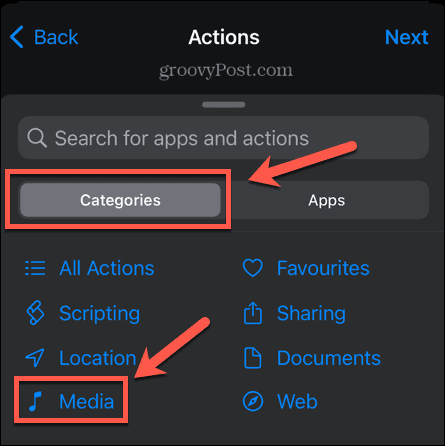
- به پایین اسکرول کنید پخش بخش و ضربه بزنید پخش توقف.

- ضربه زدن پخش توقف در عمل

- انتخاب کنید مکث کنید.

- ضربه زدن بعد.

- را تغییر دهید قبل از دویدن بپرسید کشویی را خاموش کنید و انتخاب خود را تأیید کنید.

- ضربه زدن انجام شده و اتوماسیون شما ذخیره می شود.
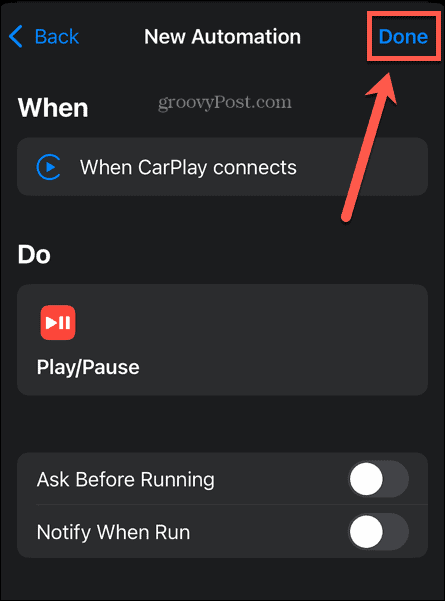
- هنگامی که آیفون خود را به CarPlay متصل می کنید، Apple Music شما باید متوقف شود.
تنظیم تنظیمات Apple Music
یادگیری نحوه جلوگیری از پخش خودکار Apple Music می تواند تضمین کند که برنامه پخش موسیقی فقط زمانی که شما می خواهید موسیقی را پخش می کند. راه های زیادی وجود دارد که می توانید کنترل بیشتری بر Apple Music داشته باشید.
اگر موسیقی مورد نظر برای گوش دادن بخشی از کاتالوگ Apple Music نیست، می توانید یاد بگیرید که چگونه موسیقی خود را به Apple Music اضافه کنید. اگر لیست های پخش مشترک Spotify را از دست دادید، می توانید یاد بگیرید که چگونه یک لیست پخش مشترک در Apple Music ایجاد کنید. و اگر ترجیح می دهید موسیقی لذت بخش گناهکار خود را برای خود نگه دارید، می توانید یاد بگیرید که چگونه سابقه گوش دادن به Apple Music خود را خصوصی نگه دارید.

سایت محتوا مارکتینگ
برای دیدن مطالب آموزشی بیشتر در زمینه سخت افزار و نرم افزار اینجا کلیک کنید!


